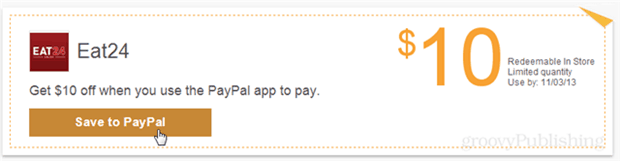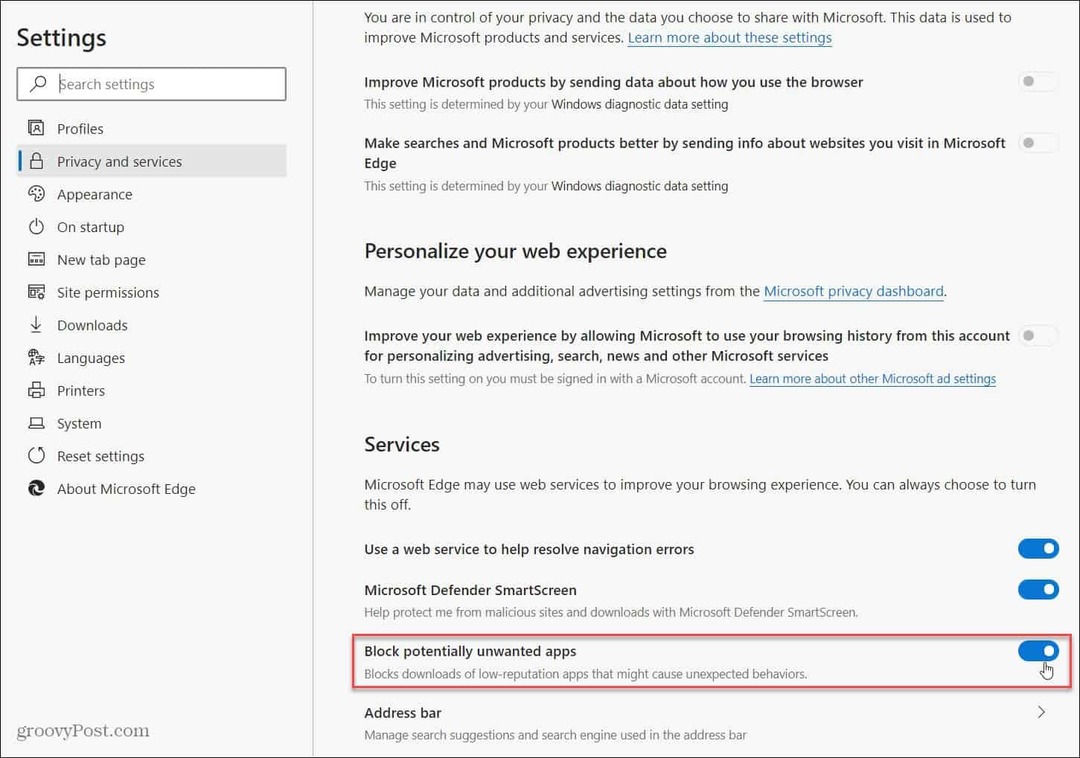Sist oppdatert den
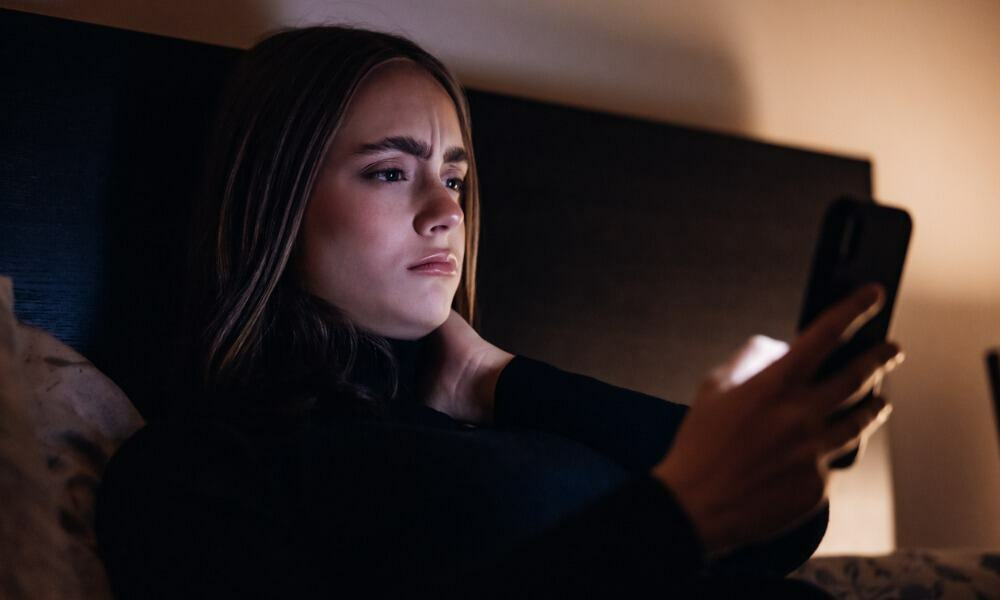
Sliter du med at Facebook-videoer ikke spilles av på enheten din? Du kan fikse problemet ved å bruke trinnene i denne veiledningen.
Har du et problem med at Facebook-videoer ikke spilles av? Problemet kan være frustrerende, spesielt hvis du prøver å se en video fra en du er glad i (eller en morsom video på tidslinjen din).
Det er forskjellige grunner til at Facebook-videoer kan slutte å fungere på enheten din. Det kan være et problem med datatilkobling, en ødelagt Facebook-cache eller videoen som fjernes av Facebook.
Hvis du har problemer med å spille av videoer på Facebook, kan du prøve å fikse problemet ved å bruke trinnene nedenfor.
Sjekk Internett-tilkoblingen din
Et av de første stedene å se er internettforbindelsen din. Vanligvis har videoer på Facebook høy oppløsning og krever en solid og rask internettforbindelse. I tillegg til å sikre at forbindelsen din er solid, bør du også kjøre en hastighetstest for å bekrefte at du får de annonserte internetthastighetene. Hvis ting går sakte, må du se på fikse tregt internett på Windows.
Hvis du bruker en telefon, bekreft din Wi-Fi og Cellular innstillingene er aktivert. For å gjøre dette, gå til Innstillinger > Wi-Fi og sørg for at den er på og gå til Innstillinger > Mobil og sørg for at den er aktivert.
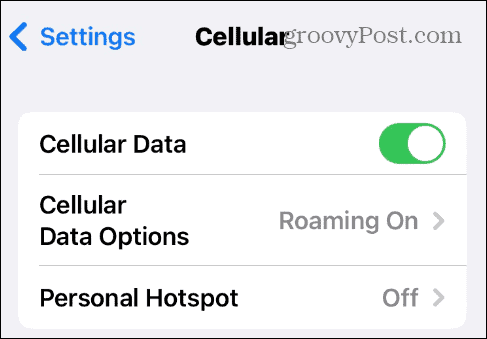
Hvis du bruker Android, bør menyen og innstillingene være like, men kan merkes annerledes.
Slik deaktiverer du datasparingsmodus på Facebook
Datasparingsfunksjonen i Facebook-appen er flott hvis du har et begrenset dataabonnement. Det kan imidlertid føre til at høyoppløselige videoer ikke spilles av riktig fordi det bruker mindre data.
Slik deaktiverer du datasparingsmodus på Facebook:
- Start Facebook-appen og logg på hvis du ikke allerede er det.
- Trykk på Meny knapp.
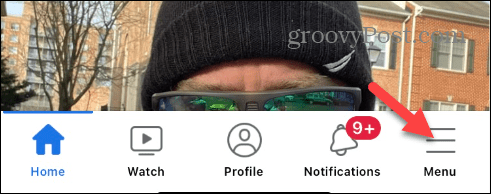
- Plukke ut Innstillinger og personvern > Innstillinger.
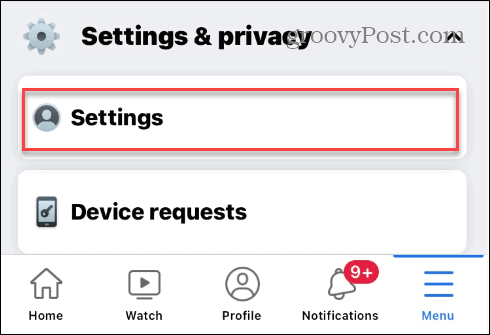
- Under Preferanser seksjon, trykk Media.
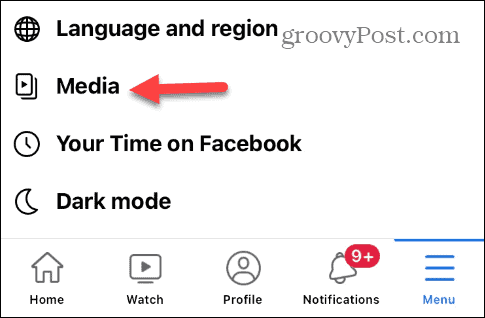
- Under Video kvalitet seksjon, trykk Optimalisert å deaktivere Datasparer modus.

Se om videoen vil spilles av etter det. Det kan imidlertid være lurt å slå på datasparingsfunksjonen etter at du har sett videoen, spesielt hvis du har et begrenset dataabonnement.
Slik deaktiverer du lavdatamodus på telefonen
Igjen, hvis du har et begrenset dataabonnement, vil du spare dataene dine. Hvis du har funksjonen for lav datamodus aktivert, kan det føre til problemer med å spille av videoen. Prøv i stedet å slå den av og se om videoen kan spilles av.
Vi vil forklare hvordan du gjør dette med en iPhone nedenfor, men lignende innstillinger er tilgjengelige på Android-brukere i innstillingsmenyen.
Slik deaktiverer du lavdatamodus på iPhone:
- Åpen Innstillinger på telefonen din.
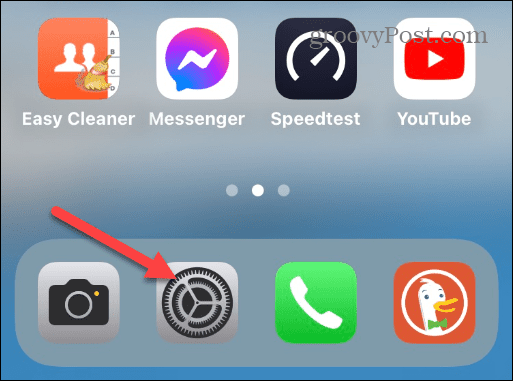
- Trykk på Cellular fra listen.

- Plukke ut Alternativer for mobildata.
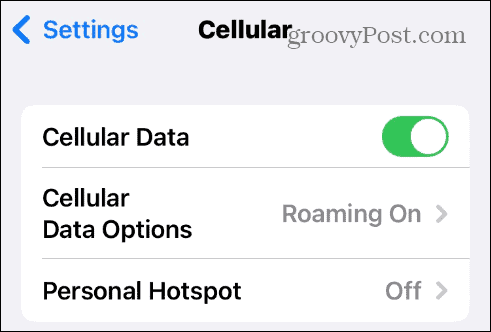
- Slå av bryteren ved siden av Lav datamodus alternativ.
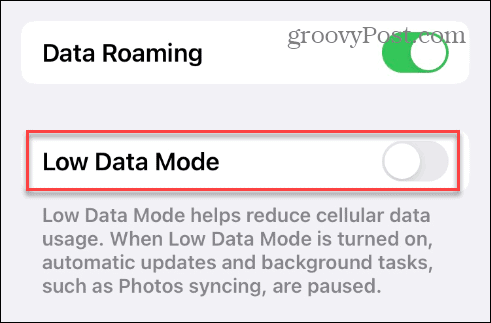
Hvordan senke videokvaliteten på Facebook
Facebook tillater opplasting av høykvalitets HD-videoer, og kvaliteten på videoen vil være basert på nettverket og enheten din. Facebook lar deg imidlertid endre eller senke kvaliteten på videoen slik at du kan se den. Det blir ikke HD, men du kan i det minste se det.
Merk: Denne funksjonen er bare tilgjengelig på skrivebordsversjonen av Facebook, ikke appen.
Slik endrer du videokvalitet på Facebook:
- Åpne videoen du vil se på Facebook.
- Trykk på Innstillinger ikonet og velg Kvalitet.
- Velg et videoalternativ med lavere kvalitet og spill videoen på nytt.
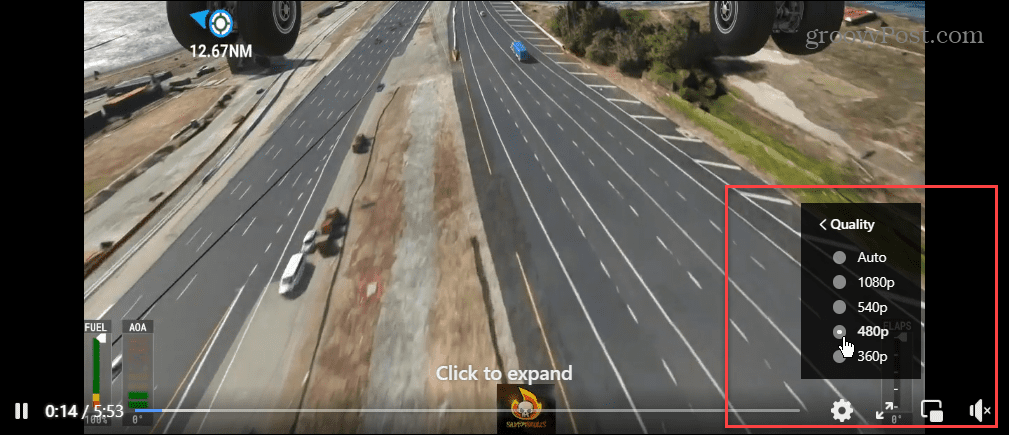
Installer eller oppdater Facebook-appen på nytt
Hvis du kjører en utdatert versjon av Facebook-appen eller den har blitt ødelagt på telefonen din, kan du se etter en appoppdatering. For mer, les guidene våre på oppdatering av apper på iPhone eller hvordan oppdater apper på Android.
Hvis en oppdatering ikke er tilgjengelig eller ikke løser problemet, kan du avinstallere og installere den nyeste versjonen av appen på nytt. Etter å ha fjernet Facebook-appen, åpne appbutikken på enheten din, søk etter Facebook og last ned den nyeste versjonen av appen.

Logg inn og ut av Facebook
Hvis den nåværende økten din feiler, kan det føre til problemer med å spille av videoer. Hvis du logger ut av den nåværende økten og logger på igjen, kan du løse problemet med videoene som ikke spilles av.
Slik logger du på og ut av Facebook:
- trykk Meny knapp.
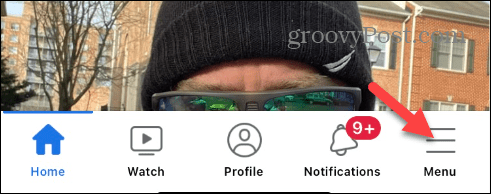
- Sveip ned menyen litt og trykk på Logg ut alternativet og trykk Logg ut når bekreftelsen vises.
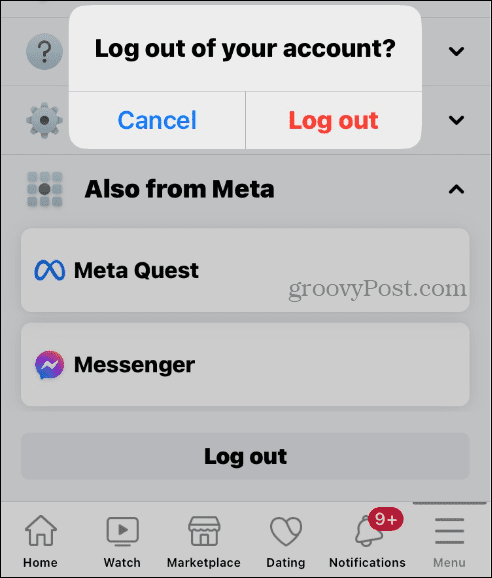
- Logg inn på kontoen din igjen med e-post og passord, og forhåpentligvis fungerer den nye økten denne gangen.
Retting av videoavspilling på Facebook
Hvis du har et problem med at videoer ikke spilles, bør bruk av alternativene ovenfor fikse Facebook-videoer hvis de ikke spilles. Men ettersom videokvaliteten forbedres, er raskere internett viktig, og det samme er å sikre at du ikke bruker datasparingsmodus. En ekstra løsning for Android-brukere er å tøm Android-cachen og gjør appene dine mer responsive.
Det er mye mer enn å fikse videoer for å forbedre Facebook-opplevelsen din. Det kan for eksempel være lurt fjerne historier fra nettstedet eller slå av lyder på Facebook hvis varslene blir irriterende.
Også, hvis du ønsker å sikre personvernet ditt på tjenesten, kan du slå av aktiv status slik at følgerne dine ikke kan se når du er aktiv. Og hvis du vil endre profilbildet ditt for korte perioder, kan du legge til en midlertidig profilbilde på Facebook.
Slik finner du din Windows 11-produktnøkkel
Hvis du trenger å overføre Windows 11-produktnøkkelen eller bare trenger den for å gjøre en ren installasjon av operativsystemet,...